| CATEGORII DOCUMENTE |
Filtrarea datelor dintr-o lista este o operatie prin care sunt afisate doar acele inregistrari din lista care corespund unor criterii specificate si ascunderea celorlalte inregistrari care nu mai sunt afisate. In Excel exista doua metode de filtrare: comanda Auto Filter pentru a efectua o filtrare rapida a datelor din lista si comanda Advenced Filter pentru a filtra pe baza unor criterii suplimentare.
Comanda Auto Filter ofera o putere deosebita de gestionare a listelor. Informatiile care nu trebuie vizualizate sau tiparite pot fi filtrate rapid doar aplicand clicuri. Liniile de date (inregistrarile) care nu indeplinesc criteriile specificate sunt ascunse. Din aceasta cauza atunci cand se face o filtrare numerele de linie apar pe sarite si sunt afisate cu culoare albastra.
Pentru a filtra o lista cu comanda Auto Filter se executa urmatorii pasi:
Se selecteaza o celula din lista ce trebuie filtrata.
Din meniul Data se aplica comenziile Filter, Auto Filter.
Excel va insera sageti de derulare in dreptul fiecarei celule din capul de tabel.
Se aplica un clic pe sageata de derulare din coloana in care se va introduce criteriul. Se selecteaza criteriul pentru coloana respectiva. Sunt posibile urmatoarele optiuni:
All Permite afisarea tuturor inregistrarilor cu acest camp.
(Top 10) Permite selectarea unui subset de inregistrari pornind de sus sau de jos intr-o lista. Se poate specifica fie numarul de elemente, fie procentul de elemente ce vor fi filtrate. La selectarea acestei optiuni apare caseta de dialog Top 10 Autofilter (figura 10.1).
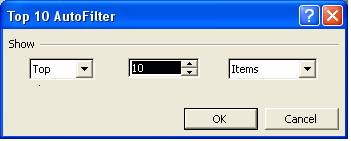
Figura 10.1 - caseta de dialog Top 10 Autofilter
Din prima lista derulanta se selecteaza Top /Bottom, in functie de directia in care se va face filtrarea de sus (Top) sau de jos (Bottom). In a doua lista derulanta se introduce sau se selecteaza un numar care indica cate inregistrari (daca in a treia lista derulantaeste selectata optiunea Items) sau ce procent din numarul total de inregistrari (daca in a treia lista derulanta este selectata optiunea Percent) vor rezulta din filtrare.
Custom Permite crearea unor criterii definite cu conditii si/sau. La selectarea acestei optiuni apare caseta de dialog Custom AutoFilter (figura 10.2).
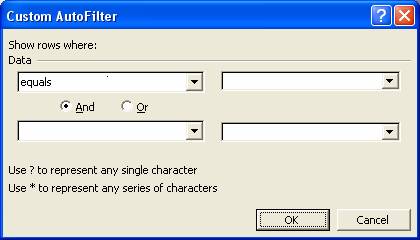
Figura 10.2 - caseta de dialog Custom AutoFilter
Pentru a introduce criterii comparative se selecteaza un operator din prima lista derulanta apoi se introduce o valoare in caseta alaturata.
Daca exista un al doilea criteriu se selecteaza una din optiunile AND (si) sau OR (sau) si se introduce in mod similar al doilea criteriu.
Blanks Afiseaza toate inregistrarile cu spatii in acest camp.
Non Blanks Afiseaza toate inregistrarile care nu contin spatii in acest camp (inregistrari ce contin date).
In plus apare o lista cu toate valorile distincte din coloana curenta. La selectarea acestor valori vor fi afisate doar inregistrarile care au exact aceasta valoare in campul specificat. Numele coloanelor dupa care s-a facut filtrarea apar cu albastru.
4. Se aplica pasii 1-3 pentru a filtra datele si in functie de alte criterii. Pe masura ce se selecteaza mai multe criterii ele sunt combinate si cu criteriile anterioare. Pentru ca o inregistrare sa fie afisata ea trebuie sa indeplineasca criteriile pentru toate campurile.
Daca trebuie anulat rezultatul filtrarii dupa un anumit camp se selecteaza sageata de derulare pentru acel camp si se selecteaza optiunea All. Pentru a afisa toate inregistrarile si a inlatura criteriile din toate campurile se aplica comanda Data, Filter, Show All. Atunci cand comanda AutoFilter este activa in meniu, in dreptul comenzii apare un marcaj de validare. Pentru a dezactiva aceasta facilitate se aplica din nou comanda Data, Filter, AutoFilter.
Foaia de calcul urmatoare (figura 10.3) contine o lista cu facturile emise de o firma. Pentru fiecare factura sunt specificate urmatoarele date:
codul facturii
data emiterii facturii
numele distribuitorului
numele clientului
produs vandut
pretul unitar
cantitatea vanduta
valoarea totala (pretul unitar*cantitatea vanduta).
Pentru a calcula valoarea totala se introduce in celula H2 formula sF2*G2. Aceasta formula se va copia pe coloana.
Se selecteaza o celula din lista.
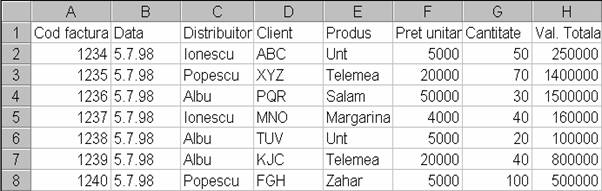
Figura 10.3
Din meniul Data se aplica comanda Filter, Autofilter. In dreptul fiecarei celule din capul de tabel se insereaza o sageata de derulare.
Prin filtrare se poate raspunde la intrebari de genul: Sa se vizualizeze toate comenzile livrate de Popescu.
Pentru aceasta se aplica un clic pe sageata de derulare din coloana Distribuitor si se selecteaza din lista afisata Popescu.
Daca trebuie vizualizate toate comenzile livrate de Popescu cu valoare mai mare de 500000 lei se mai face o filtrare dupa campul Total. Se aplica un clic pe sageata de derulare din coloana Total si se selecteaza optiunea Custom. Din lista de operatori se selecteaza operatorul >, iar in caseta alaturata se introduce valoarea 500000. Se selecteaza butonul OK.
O alta metoda de filtrare este folosirea comenzii Advanced Filter. Cu aceasta comanda se pot efectua operatii de filtrare bazate pe criterii complexe. Pentru folosirea comenzii trebuie creat un domeniu de criterii. Domeniul de criterii specifica conditiile pe care datele filtrate trebuie sa le indeplineasca. Prima linie din domeniul de criterii contine numele campurilor pentru care se vor specifica criterii. Numele campurilor trebuie scrise exact la fel ca numele campurilor din lista. In liniile imediat urmatoare, sub numele campurilor, se introduc criteriile pentru campurile respective. Domeniul de criterii se va termina cu o linie goala. Criteriile care sunt pe aceeasi linie in domeniul de criterii vor trebui sa fie indeplinite simultan. Intre criteriile care se gasesc pe linii diferite aplica o relatie de tip SAU.
Dupa pregatirea domeniului de criterii se executa urmatorii pasi:
Se selecteaza domeniul de celule care contine lista
Se aplica comanda Data, Filter, Advanced Filter. Pe ecran apare caseta de dialog Advanced Filter (figura 12.4):
Daca lista filtrata va fi afisata in acelasi loc ca si lista initiala se selecteaza optiunea Filter the List, in place. Daca datele trebuie plasate intr-o alta zona a foii de calcul pentru a fi prelucrate ulterior se selecteaza optiunea Copy To Another Location. In acest caz in caseta Copy To se specifica domeniul de celule ce va contine lista, daca acesta nu a aparut automat.
In caseta List Range se introduce domeniul de celule care contine lista, daca acesta nu a aparut automat.
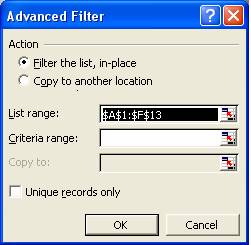
Figura 12.4 - caseta de dialog Advanced Filter
In caseta Criteria Range se introduce domeniul de celule care contine domeniul de criterii.
Daca prin filtrare trebuie inlaturate inregistrarile duble se marcheaza optiunea Unique Records Only.
Se selecteaza butonul OK.
In exemplul din aplicatia precedenta sa se realizeze o filtrare astfel incat sa fie vizualizate doar comenzile in valoare de 500.000 de lei livrate de Popescu folosind comanda Advanced Filter.

Figura 12.5
La sfarsitul listei (figura 12.5) se lasa o linie libera si se introduce domeniul de criterii. Se vor introduce in foaia de calcul urmatoarele informatii:
In A10 Distribuitor
In B10 Val. Totala
In A11 Popescu
In B11 >500000
Rezolvare:
Se selecteaza domeniul de celule care contine lista A1:H8.
Se aplica comanda Data, Filter, Advanced Filter.
Caseta de dialog Advanced Filter se completeaza in modul urmator:
se selecteaza optiunea Filter the List, in place
se demarcheaza optiunea Unique Records Only.
Se selecteaza butonul OK.
|
Politica de confidentialitate | Termeni si conditii de utilizare |

Vizualizari: 1525
Importanta: ![]()
Termeni si conditii de utilizare | Contact
© SCRIGROUP 2025 . All rights reserved